Detailberechnungen
In diesem Abschnitt blickst du etwas hinter die Kulissen von CloudCamping. Wir zeigen dir im Detail, wie die Preisanpassungen (prozentualer Preisauf- bzw. abschlag) funktionieren und berechnet werden.
Berechnung durch „Preisanpassungen“
Im Folgenden wird an einem komplizierten (!) und erdachten Beispiel die Berechnung unserer Preispositionen erklärt. Dies legt dar, dass selbst komplizierte und komplexe Preissituationen bedacht und korrekt berechnet werden.
Hinweis: Dieser Fall ist extrem komplex und wird bei euch in 99% der Buchungssituationen nicht vorkommen. Aus Gründen der Transparenz möchten wir ihn euch dennoch offenlegen.
Grundinformationen
Der „Superdiscount“ wirkt auf alle darüber liegenden, rabattierfähigen Preispositionen. Dies wird über den kleinen Pfeil verdeutlicht.
Der „Aufschlagteil“ wirkt ebenfalls auf alle darüber liegenden, rabattierfähigen Preispositionen. Er wirkt nicht auf die Preispositionen „Superdiscount“.
Jede Preisanpassung wirkt in ihrem Prozentsatz auf die unrabattierten Preispositionen. Beispiel: Es wird eine Preisanpassungen von 50% und eine Preisanpassung von 20% in der Rechnung aufgenommen. Der Gesamtrabatt beträgt 70 % vom Ursprungspreis.
Abgrenzung: Die zweite Preisanpassung von 20% wird also nicht nach dem ersten Rabatt, sondern parallel zum ersten Rabatt herangezogen. Dieses Vorgehen wäre „nur“ ein Effektivrabatt von 60 %. (50 % + (20% von 50% rabattiertem Preis)).
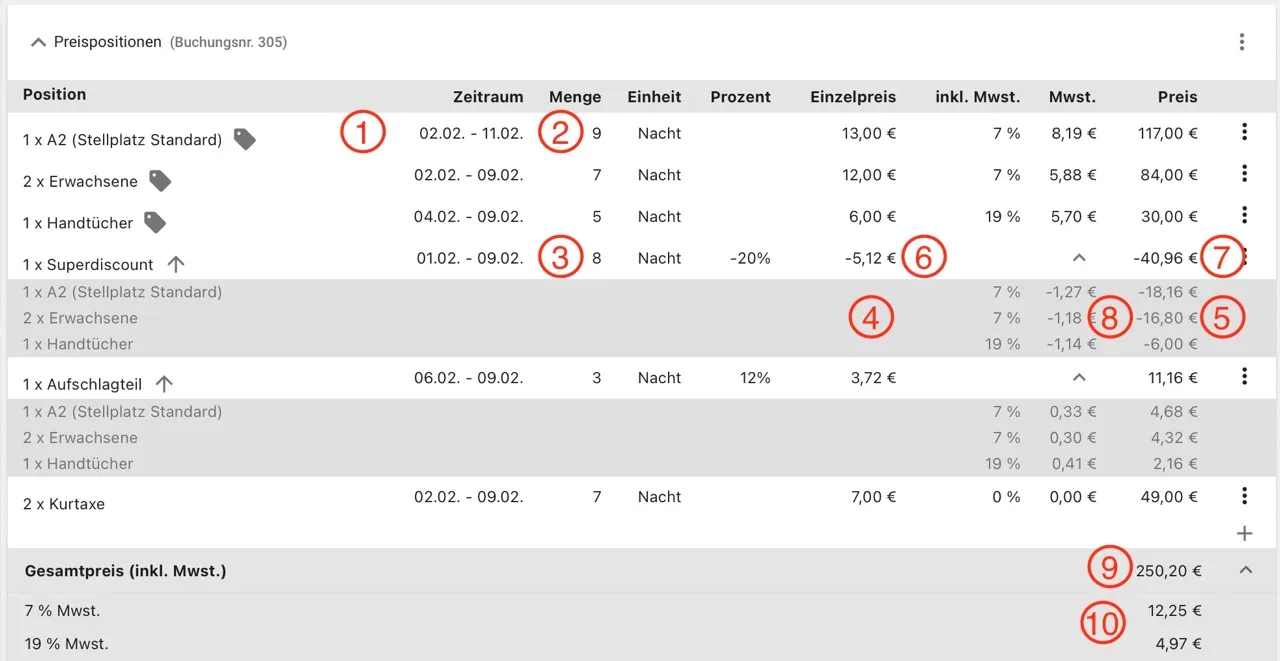
Die relativen Preisanpassungen werden zur Berechnung auf Einzelpreise angewendet und über die Menge auf Gesamtpreise hochgerechnet.
Detailberechnung
In der Übersicht sind Preispositionen mit unterschiedlichen Zeiträumen (1) und sich damit unterschiedlich ergebenen Mengen (2) aufgelistet. Die Schwierigkeiten ergeben sich in der Berechnung der relativen Preisanpassungen, d.h. bei einem prozentualen Auf- oder Abschlag auf rabattierfähige Preispositionen.
In dem Beispiel ist ebenfalls hervorzuheben, dass sich aus der erstellten Preisposition „Superdiscount“ und dem gewählten Zeitraum eine Menge (3) von 8 Nächten ergeben.
Hinweis: Bei allen Rechenschritten wird das Ergebnis auf die zweite Nachkommastelle gerundet!
1. Schritt
Zunächst wird die Menge an überschneidenden Nächten aus den jeweiligen Zeiträumen errechnet. Beispielhaft werden Handtücher vom 04.-09.02., der Superdiscount vom 01.-09.02. herangezogen. Der Rabatt wirkt hier also 5 Nächte. Diese Variable nennen wir X.
2. Schritt
Nun wird die Preisänderung berechnet, dabei sind:
Pp.EP = Handtücher Einzelpreis
Pp.EP.Disc (4) = Einzelrabatt / -aufschlag für Pp.EP
Disc = Prozentsatz der Preisanpassung
X = Überschneidender Zeitraum aus 1. Schritt
Y = Menge der Preisanpassung
(Dieser Wert wird in der Übersicht nicht angezeigt und dient als Zwischenrechnung)
Pp.EP.Disc = Pp.EP * 100 / Disc * X / Y
3. Schritt
Pp.GP.Disc = Gesamtheitlicher Rabatt/Aufschlag für Pp.EP
(Dieser Wert ist in der Abbildung als (5) gezeigt
Pp.GP.Disc = pp.EP.Disc * Y
Hinweis: Beide Berechnungsschritte sind nacheinander erforderlich, da sich sonst mögliche Rundungsfehler aus Schritt 2 fortpflanzen und letztendlich zu einer umplausiblen Gesamtrechnung führen.
4. Schritt
Die Schritte 2 und 3 werden für alle anzuwendenden Preispositionen durchgeführt. Es ist zu beachten, dass X je Preisposition unterschiedlich sein kann. Der überlappende Zeitraum wird für jeden Preisposition neu berechnet.
5. Schritt
Die Summen der Pp.EP.Disc und Pp.GP.Disc werden berechnet. Es ergeben sich plausible Werte für (6) und (7).
6. Schritt
Die Mehrwertsteuerzu- oder -abschläge je Preispositionen werden vom Gesamtpreis Pp.GP.Disc berechnet (8).
Tax.set = MwSt Satz
Tax.Pp.GP.disc = Steuerzu- oder Abschlag (8)
Tax.Pp.GP.disc = Tax.set / (100 + Tax.set) * Pp.GP.Disc
7. Schritt
Der Gesamtpreis (9) ergibt sich aus der Summe aller Gesamtpreise
Gesamtpreis.Brutto = summe( Pp.GP* )
8. Schritt
Die Steuersätze werden je nach %-Satz summiert (10).
Gesamt(Tax.set) = summe (Tax.Pp.GP.*)
d.h. eine Summe der für den Satz angezogenen Steuerpositionen aus Spalte „MwSt“.
9. Schritt
Der Gesamtpreis Netto wird aus Gesamtpreis und MwSt-Beträgen berechnet. Dieses Ergebnis wird hier nicht dargestellt.
Gesamtpreis.Netto = Gesamtpreis.Brutto - Gesamt(Tax.set)